Cette page s'applique à Apigee et à Apigee hybrid.
Consultez la documentation d'Apigee Edge.![]()
Une fois le développement et les tests en local effectués avec Apigee dans VS Code, vous êtes prêt à déployer votre API en tant qu'archive dans un environnement Apigee. Au cours de cette étape, vous allez créer un environnement Apigee compatible avec le déploiement d'archive et déployer une archive de la configuration de proxy de votre API dans l'environnement Apigee.
- Suivez les étapes décrites dans la section Créer un environnement pour effectuer les opérations suivantes :
- Créez un environnement dev dans votre organisation Apigee en activant le type de déploiement Archive. Utilisez l'UI ou l'API.
Exemple :
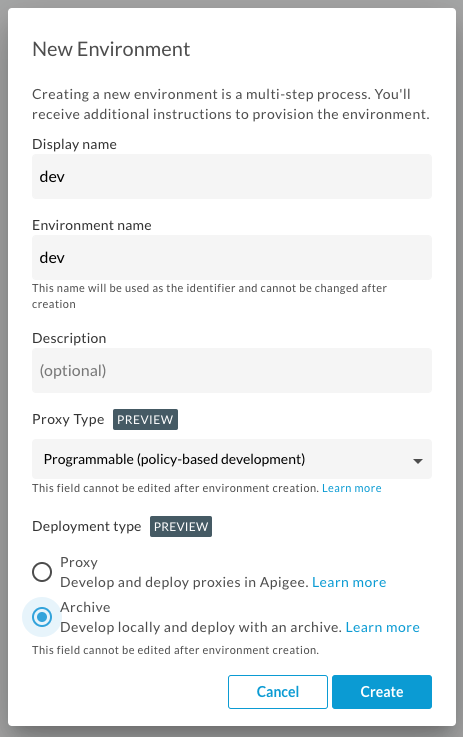
- Associez l'environnement à l'instance d'exécution à l'aide de l'API Rattachement d'instances.
Cette commande déclenche une opération de longue durée. Vérifiez que l'environnement a été associé à l'environnement d'exécution avant de continuer.
- Créez un groupe d'environnements si vous n'en avez pas encore à l'aide de l'API Create Environment Groups.
Assurez-vous que le groupe d'environnement a été créé avant de continuer. Vous pouvez vérifier l'état de votre nouveau groupe à l'aide d'une requête semblable à celle-ci :
curl -i -H "$AUTH" -H "Content-Type:application/json" \ "https://apigee.googleapis.com/v1/organizations/$PROJECT_ID/environments/ENVIRONMENT_NAME"
- Associez le nouvel environnement au groupe d'environnements à l'aide de l'API Rattachement de groupe d'environnements.
Associer un environnement au groupe permet de rendre les proxys de cet environnement routables via les noms d'hôte du groupe. Cela déclenche une opération de longue durée qui peut prendre plusieurs minutes. Nous vous recommandons d'attendre une ou deux minutes avant de passer à l'étape suivante. En attendant, vous pouvez vérifier l'état de l'opération comme avant.
- Créez un environnement dev dans votre organisation Apigee en activant le type de déploiement Archive. Utilisez l'UI ou l'API.
- Déployez une archive de la configuration de proxy de votre API dans l'environnement Apigee.
- Dans l'onglet Terminal d'Apigee VS Code, accédez au répertoire myapigeeworkspace.
cd myapigeeworkspace
Lorsque vous exécutez
ls, le répertoire doit contenir le dossiersrc. - Exécutez la commande suivante :
gcloud beta apigee archives deploy --environment=dev --labels=release=052021
Voici un exemple de réponse :
Using Apigee organization dev Waiting for operation [b64c2665-b5ac-43cc-9e2d-232e8895c2ed] to complete...done
- Dans l'onglet Terminal d'Apigee VS Code, accédez au répertoire myapigeeworkspace.
- Exécutez la commande suivante dans l'onglet Terminal pour tester l'API :
curl https://INTERNAL_LOAD_BALANCER_IP/helloworld / -H "Host: ENV_GROUP_HOSTNAME"
Pour plus d'informations sur les variables de cet exemple et sur la configuration de l'accès à l'API, consultez la section Déployer un exemple de proxy.
Le message d'erreur suivant s'affiche :
{"fault":{"faultstring":"Failed to resolve API Key variable request.queryparam.apikey", "detail":{"errorcode":"steps.oauth.v2.FailedToResolveAPIKey"}}}Pour obtenir une clé API, vous devez créer un produit d'API incluant l'API
helloworld, puis créer et enregistrer un développeur avec ce produit d'API. - Obtenir une clé API
- Créez un produit d'API à l'aide de l'interface utilisateur d'Apigee.
- Sélectionnez Publier > Produits API.
- Cliquez sur + Créer.
- Saisissez les détails du produit API.
- Saisissez les informations suivantes dans les champs correspondants :
Champ Paramètre Name:myproduct Display name:myproduct Environment:dev Access:Public Quota:Laissez le champ vide Allowed OAuth scope:Laissez le champ vide - Dans la section Opérations, cliquez sur + Ajouter une opération.
- Sous Source, sélectionnez helloworld dans le menu déroulant du proxy d'API.
- Sous Opération, saisissez
/dans le champ "Chemin d'accès".Conservez les valeurs par défaut des autres champs.
- Cliquez sur Save (Enregistrer) pour enregistrer l'opération.
- Cliquez sur Save (Enregistrer) pour enregistrer le produit d'API.
- Créez un développeur dans votre organisation :
- Sélectionnez Publier > Développeurs dans le menu de navigation.
- Cliquez sur + Développeur.
- Saisissez les informations suivantes dans les champs correspondants :
Champ Paramètre First Name:Alex Last Name:Hamilton Username:ahamilton Email:ahamilton@example.com - Cliquez sur Créer.
- Enregistrer une application
- Sélectionnez Publier > Applications.
- Cliquez sur + App (+ Application).
- Saisissez les informations suivantes dans les champs correspondants :
Champ Paramètre Name:myapp Display name:myapp Developer:ahamilton@example.com Callback URL:Laissez le champ vide Notes:Laissez le champ vide Expiry:Jamais Product:- Cliquez sur Ajouter un produit.
- Sélectionnez myproduct.
- Cliquez sur Ajouter.
Custom attributes:Laissez le champ vide
- Copiez la clé API.
- Sur la page "Applications" (Publier > Applications), cliquez sur myapp.
- Sur la page myapp, cliquez sur Afficher à côté de Clé dans la section Identifiants. Notez que la clé API est associée au produit d'API que vous avez créé.
- Sélectionnez et copiez la clé API.
- Créez un produit d'API à l'aide de l'interface utilisateur d'Apigee.
- Exécutez à nouveau l'appel curl en transmettant la clé API à l'aide du paramètre de requête
apikey, comme suit :curl -v https://$PUBLIC_FACING_IP/helloworld?apikey=ZQA5euYtNeJ7ZCGCJMpvd6F2BZOmxOzY
La réponse suivante est renvoyée :
{ "root": { "city": "San Jose", "firstName": "John", "lastName": "Doe", "state": "CA" } }
Félicitations ! Vous venez de déployer votre archive d'API dans un environnement Apigee.
À l'étape suivante, vous allez promouvoir votre archive d'API dans un environnement de production Apigee.
1 2 3 4 5 6 7 (SUIVANT) Étape 8 : Promouvoir une archive en production
